
Microsoft Surface RT und andere Windows RT-basierte Computer enthalten das Flash-Browser-Plugin, das jedoch nur auf Websites ausgeführt wird, die Microsoft auf die Whitelist gesetzt hat. Wir haben behandelt, wie Sie können Fügen Sie eine beliebige Website zur Flash-Whitelist hinzu , aber jetzt gibt es einen einfacheren Weg.
Ein unternehmungslustiger Benutzer hat ein Tool erstellt, das Sie durch den Prozess führt und das Whitelisting von Websites erleichtert. Das Batch-Skript von Windows RT umgeht das Verbot von Desktop-Programmen von Drittanbietern. Windows RT Ermöglicht die Ausführung von Batch-Skripten auf dem Desktop.
Bildnachweis: 0xF2 auf Flickr
Beginnen
Sie können Laden Sie das Windows RT Whitelist Flash Tool herunter aus den XDA-Entwicklerforen. Klicken Sie mit der rechten Maustaste auf die heruntergeladene ZIP-Datei und extrahieren Sie deren Inhalt in einen Ordner auf Ihrem Computer.
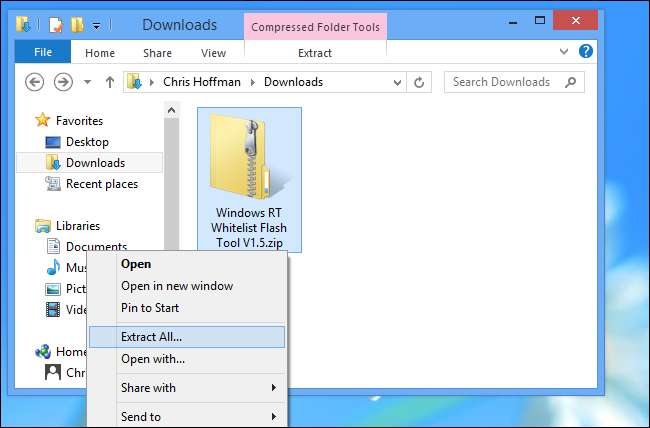
Öffnen Sie den extrahierten Ordner und doppelklicken Sie auf die Datei Windows RT Whitelist Flash tool.bat.
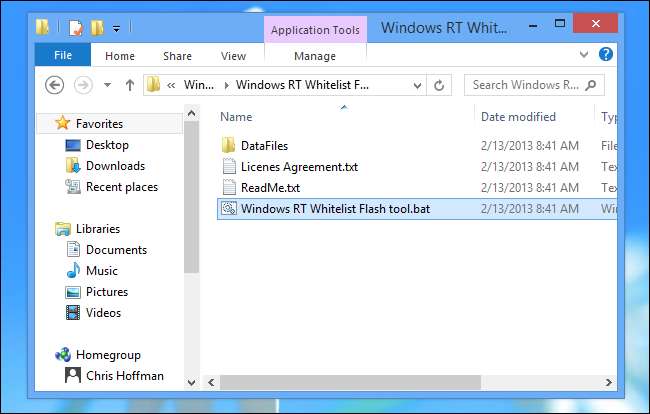
Klicken Sie auf Weitere Informationen und wählen Sie Trotzdem ausführen, wenn Sie das Skript nicht von ausführen können Windows SmartScreen filter .
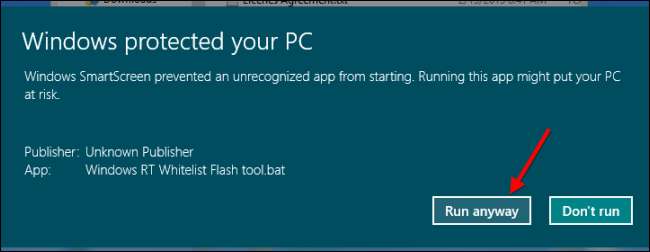
Beachten Sie, dass Sie mit diesem Tool den Browser-Cache, den Verlauf und die Cookies Ihres Browsers löschen. Dies ist erforderlich, um sicherzustellen, dass Änderungen an der Kompatibilitätsliste wirksam werden. Das Löschen dieser Daten ist auch dann wichtig, wenn Sie die Websites manuell zur Whitelist hinzufügen. Da Ihre Cookies gelöscht werden, müssen Sie sich erneut bei allen Websites anmelden, auf denen Sie angemeldet waren.
Ihre Änderungen werden in etwa zweieinhalb Minuten wirksam. Der Autor arbeitet derzeit daran, dies zu beschleunigen.
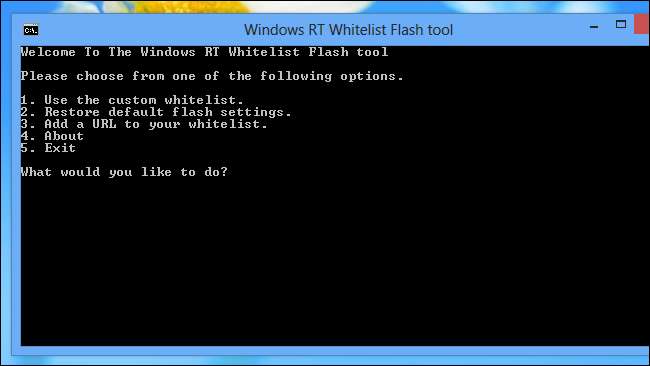
Verwenden einer vorgefertigten Whitelist
Der Ersteller des Skripts hat eine eigene Flash-Whitelist erstellt, die mit Websites gefüllt ist, die in der Whitelist von Microsoft nicht enthalten sind. Um diese benutzerdefinierte Whitelist zu installieren, geben Sie an der Eingabeaufforderung 1 ein und drücken Sie die Eingabetaste.
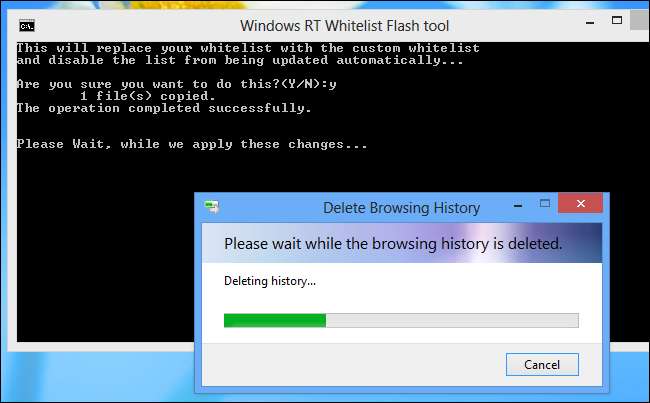
Dadurch wird Ihre aktuelle Whitelist überschrieben, alle vorherigen Änderungen werden gelöscht und die benutzerdefinierte Whitelist wird installiert. Das Skript deaktiviert auch automatische Updates der Datei, sodass Änderungen von Microsoft Ihre nicht überschreiben.
Hinzufügen einer bestimmten Website
Geben Sie 3 ein und drücken Sie die Eingabetaste, um Ihrer Whitelist eine bestimmte Website hinzuzufügen.
Sie müssen die Adresse der Website in das Formular example.com eingeben und dabei sowohl http: // als auch www weglassen. Wenn Sie beispielsweise How-To Geek hinzufügen möchten, geben Sie howtogeek.com und nicht https://www.howtogeek.com ein.
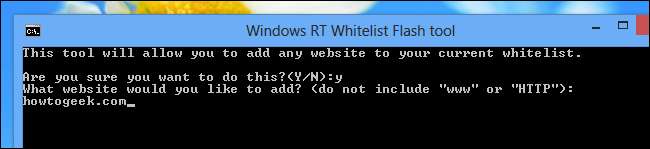
Um in Zukunft weitere Websites hinzuzufügen, wählen Sie die dritte Option erneut aus und geben Sie eine neue Website ein.
Durch die Verwendung dieser Option wird auch verhindert, dass die Datei automatisch aktualisiert wird. So wird sichergestellt, dass neue Versionen der Whitelist von Microsoft Ihre Änderungen nicht überschreiben.
Änderungen zurücksetzen
Geben Sie an der Eingabeaufforderung 2 ein und drücken Sie die Eingabetaste, um die Verwendung einer benutzerdefinierten Whitelist zu beenden und zur Standard-Whitelist von Microsoft zurückzukehren. Dadurch werden auch automatische Aktualisierungen der Datei wieder aktiviert, um sicherzustellen, dass die Datei bei zukünftigen Änderungen, die Microsoft vornimmt, aktualisiert wird.
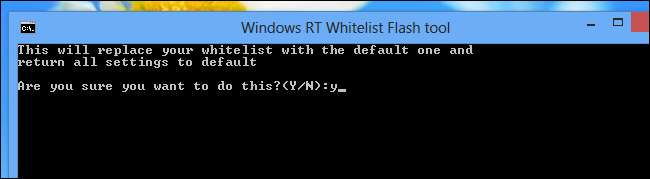
Wenn Sie fertig sind, geben Sie 5 ein und drücken Sie die Eingabetaste, um die Anwendung zu schließen. Sie können das Skript in Zukunft neu starten, um zusätzliche Websites hinzuzufügen oder Ihre Änderungen zu deaktivieren.
Vielen Dank an TheDroidKid aus den XDA-Entwicklerforen für die Erstellung dieses großartigen Tools!







